Audience - Quản lý khách hàng
Sales - Công cụ bán hàng
Marketing - Tiếp thị truyền thông
Landing Page?
Broadcast - Gửi chiến dịch Email, SMS, Messenger, Auto Call
Automation - Tự động theo hành vi khách hàng
Reports - Thống kê
Price - Nâng cấp gói dịch vụ
Settings - Cài đặt chung
API - Tích hợp với website của bạn
Funnel - Bán hàng tự động
Thanh toán
Q&A - Câu hỏi thường gặp
Bump - Mua thêm sản phẩm
Sử dụng đối tượng Bump để khuyến khích khách hàng mua các sản phẩm/dịch vụ có liên quan đến sản phẩm chính trong page.
Đảm bảo rằng khách hàng thấy được mối liên hệ giữa sản phẩm/dịch vụ mà họ đã chọn.
Dựa trên sự hiểu biết về khách hàng và nhu cầu của họ, gợi ý những sản phẩm/dịch vụ mà họ có thể quan tâm. Xác định các giá trị gia tăng mà các sản phẩm/dịch vụ bổ sung này đáp ứng nhu cầu hoặc giải quyết vấn đề của khách hàng.
Tạo ra các gói sản phẩm/dịch vụ có liên quan với giá ưu đãi hấp dẫn hơn so với việc mua từng mục riêng lẻ. Bằng cách kết hợp các sản phẩm hoặc dịch vụ lại với mức giá tổng thể hợp lý, bạn tạo ra một động lực mạnh mẽ cho khách hàng mua cả gói thay vì chỉ một phần.
Funnel sẽ giúp bạn tạo đối tượng Bump để thêm sản phẩm cho trang bán hàng. Bạn cần thực hiện các bước như sau:
Bước 1: Tạo Funnel
Trình tự tạo Funnel bạn bấm xem theo hướng dẫn Tại đây
Bước 2: Tạo Order Bump
Sau khi bạn tạo xong Funnel cho chuỗi hành động mua hàng. Tại Salepage có biểu tượng Bump. Bạn bấm vào Bump để thiết lập sản phẩm.
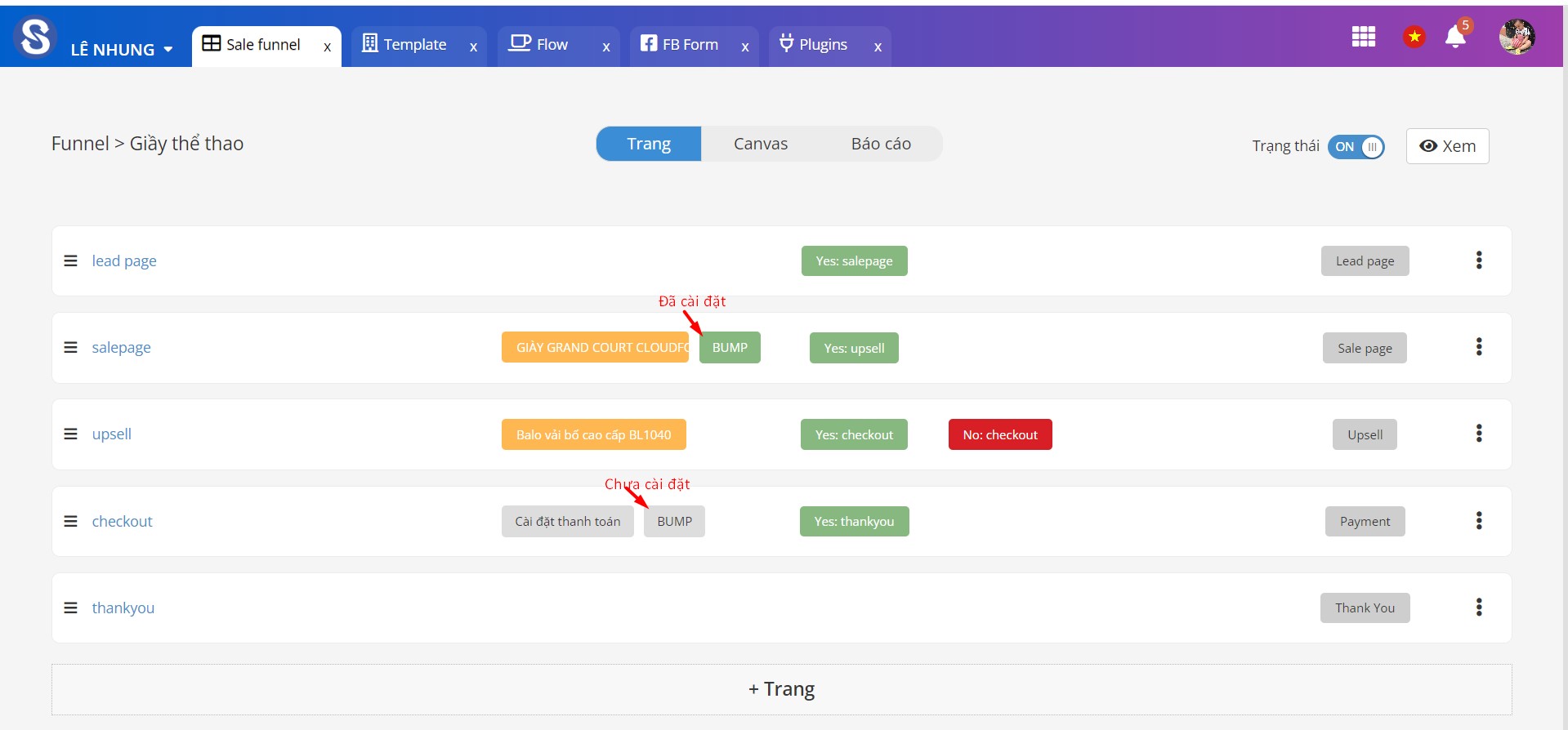
Tại Order Bump, bạn bấm +Order Bump để Gợi ý các sản phẩm cho khách hàng thêm vào giỏ hàng
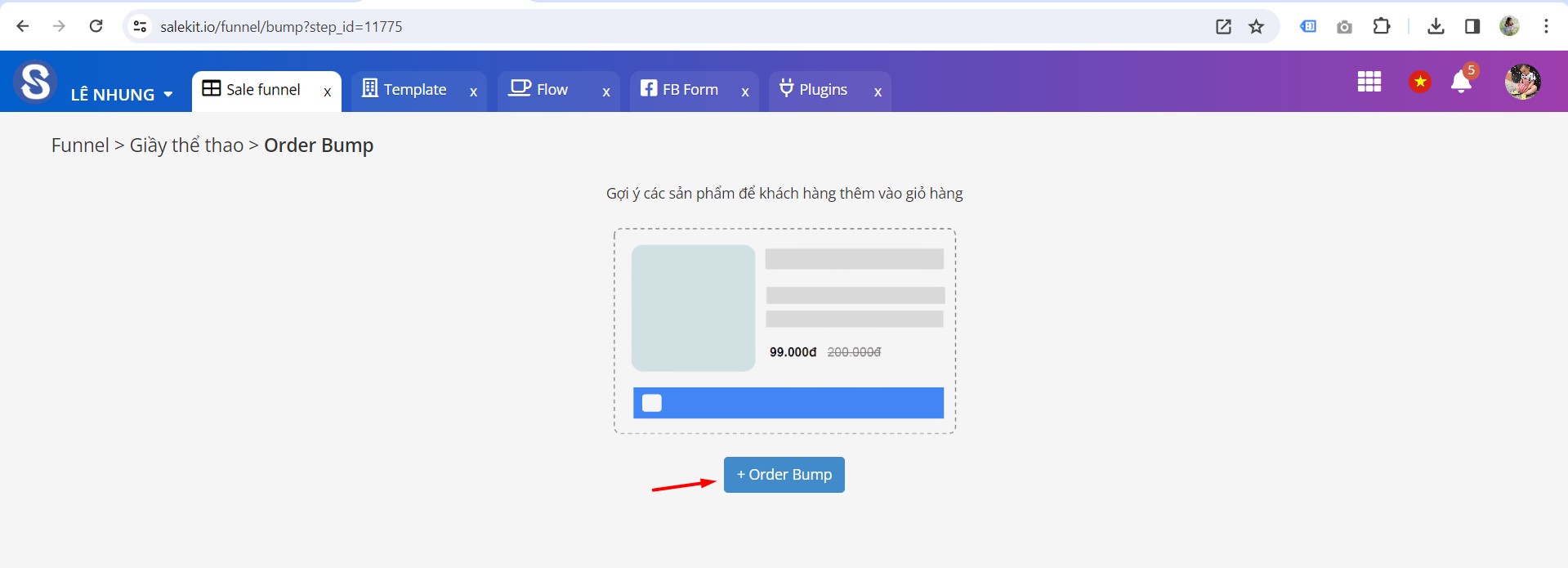
Đặt tên cho Order Bump
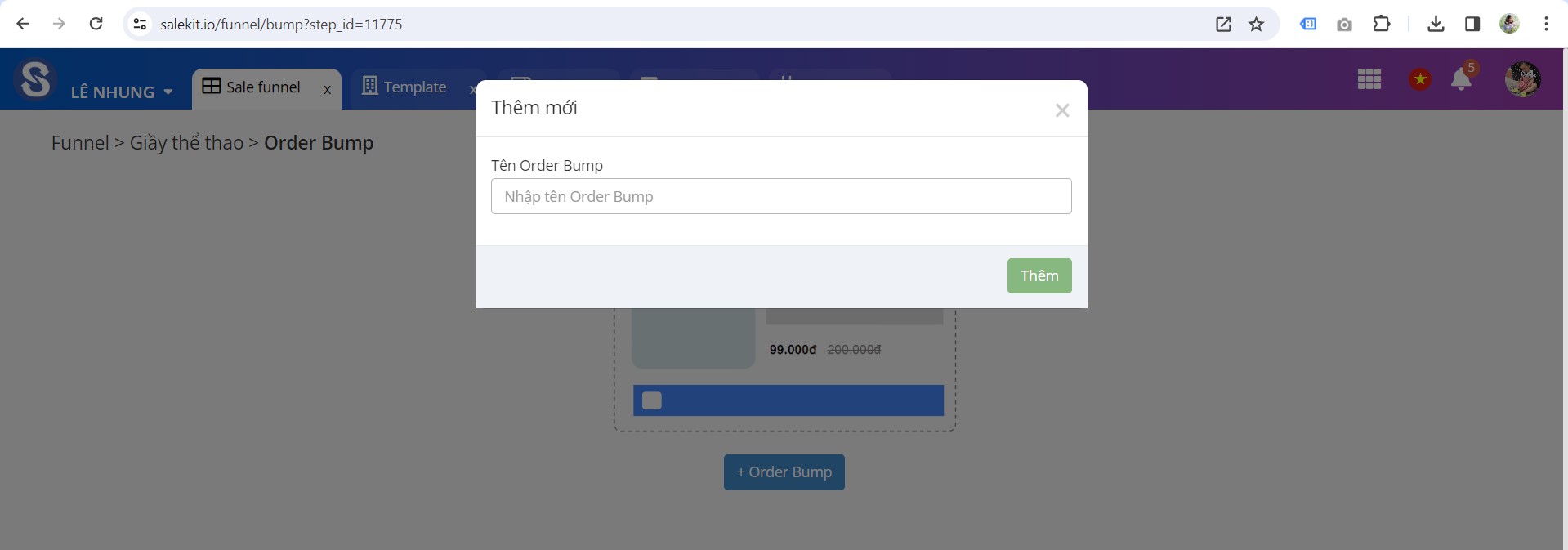
Cài đặt Order Bump
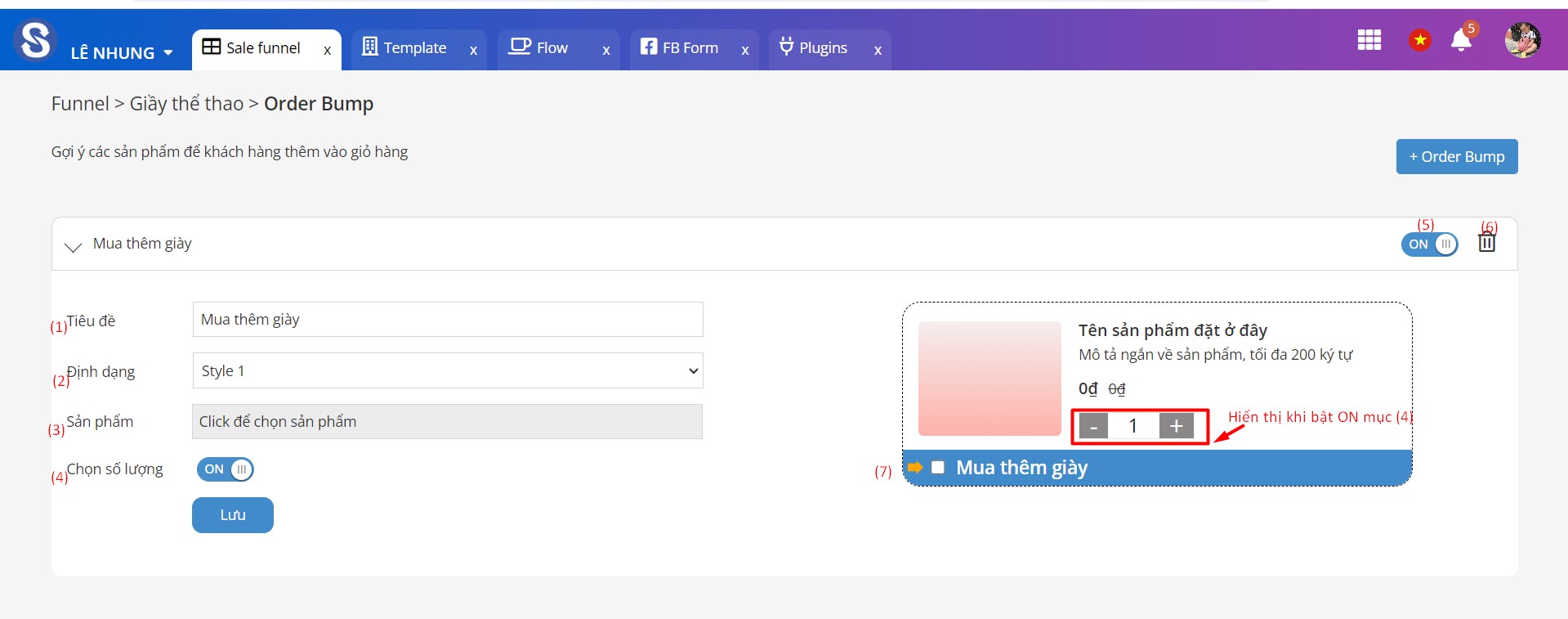
(1) Tiêu đề: Đặt tên cho sản phẩm thêm vào giúp khách hàng thấy hấp dẫn để thêm vào giỏ hàng.
(2) Định dạng: Có 4 style cho bạn lựa chọn, bạn bấm chọn để xem giao diện các style cụ thể như nào
(3) Sản phẩm: Bạn click ô sản phẩm để bấm chọn sản phẩm muốn cài đặt
(4) Chọn số lượng: ON/OFF, bật/tắt ô cho khách lựa chọn số lượng sản phẩm.
(5) On/Off: Bật/Tắt sản phẩm khi đưa lên trang page
(6) Xóa: Nếu bạn muốn muốn sử dụng sản phẩm này nữa, bạn có thể bấm vào biểu tượng xóa để xóa khỏi order Bump
(7) Giao diện khi hiển thị trên page: Bạn lựa chọn theo style nào và cài đặt sản phẩm, mô tả như nào sẽ hiện thị ra để bạn xem đã phù hợp với page của bạn chưa.
Sau khi thiết lập xong bạn bấm Save để lưu hoàn tất.
Khi Bump đã có sản phẩm, đã được cài đặt các thông tin thì biểu tượng sẽ chuyển sang màu xanh
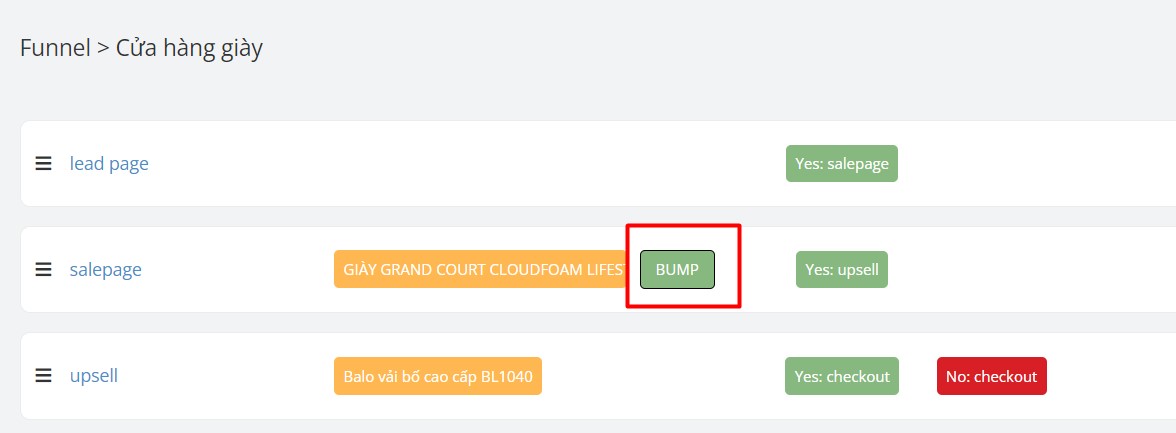
Bước 3: Tạo đối tượng Bump trong page
Bạn vào Salepage chọn chỉnh sửa nội dung. +Thêm mới -> Chọn đối tượng Bump
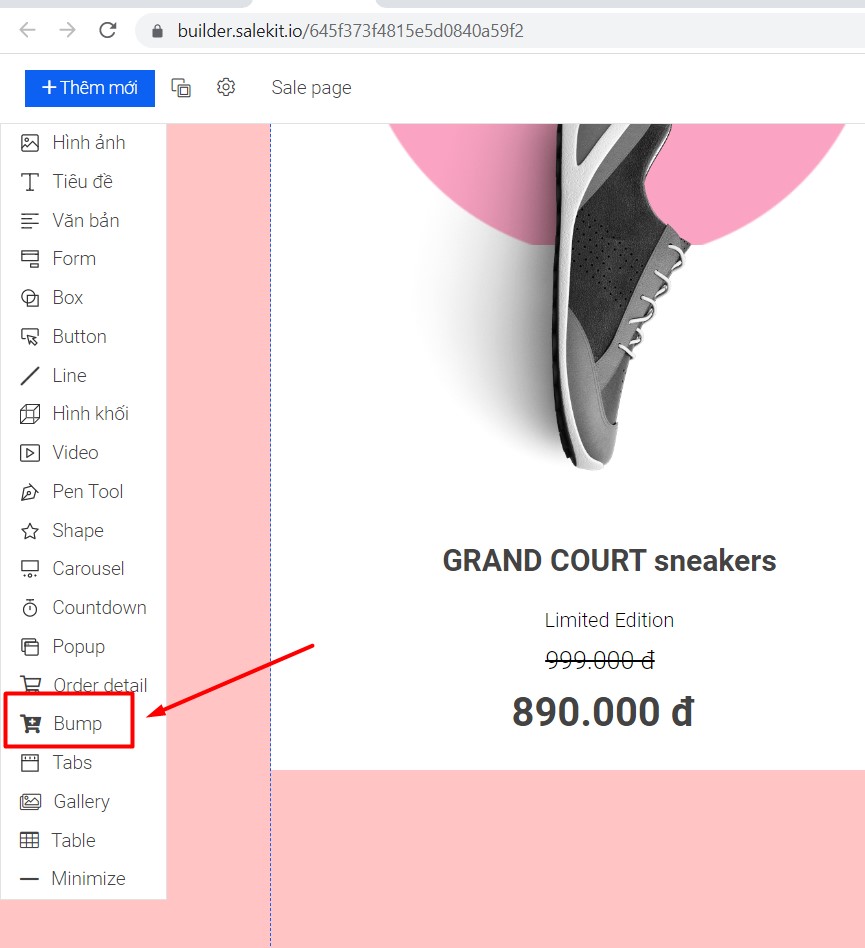
Trên đối tượng sẽ hiển thị
Tổng giá niêm yết {total_money}, Giá này bao gồm tiền sản phẩm của SalePage và sản phẩm của Bump nếu khách bấm mua thêm
Số tiền được giảm {total_discount}, là giá tiền của giá gốc trừ giá bán
Phí vận chuyển: Bạn thiết lập mặc định phí vận chuyển cho tổng đơn hàng khi thanh toán
Tổng thanh toán {pay_money + 25000}: Tổng tiền sản phẩm cần thanh toán + phí ship mặc định
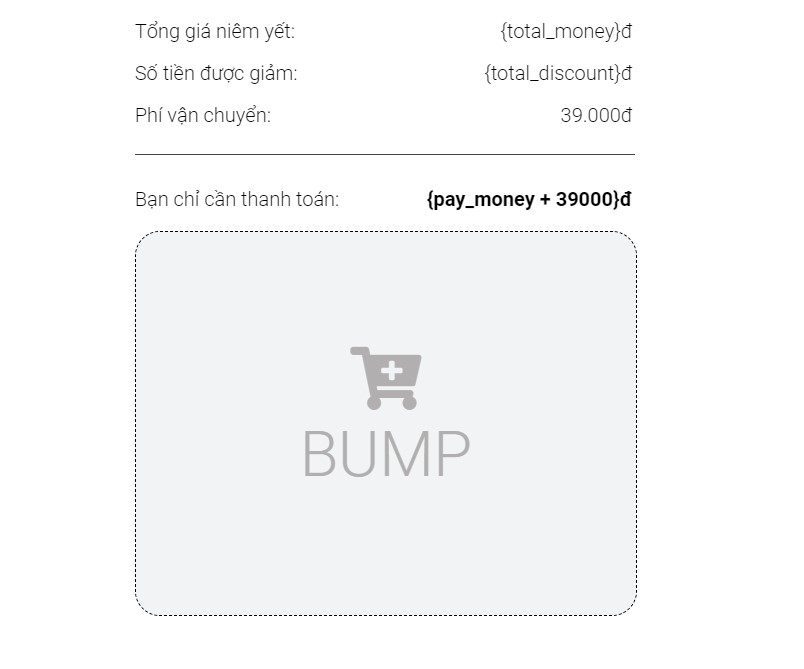 Nếu bạn muốn thêm nhiều sản phẩm trong Bump, bạn chỉ cần tạo thêm Order Bump cho các sản phẩm đó.
Nếu bạn muốn thêm nhiều sản phẩm trong Bump, bạn chỉ cần tạo thêm Order Bump cho các sản phẩm đó.
Như vậy tại trang Salepage sẽ hiển thị như hình
Ví dụ: Tại trang Salepage khách hàng đặt mua đôi giày có giá 999.000đ giảm 109.000đ, Cộng 25.000đ phí ship, mua thêm chai xịt giày 20.000đ. Không mua thêm đế lót giày Tổng thanh toán là 935.000đ.
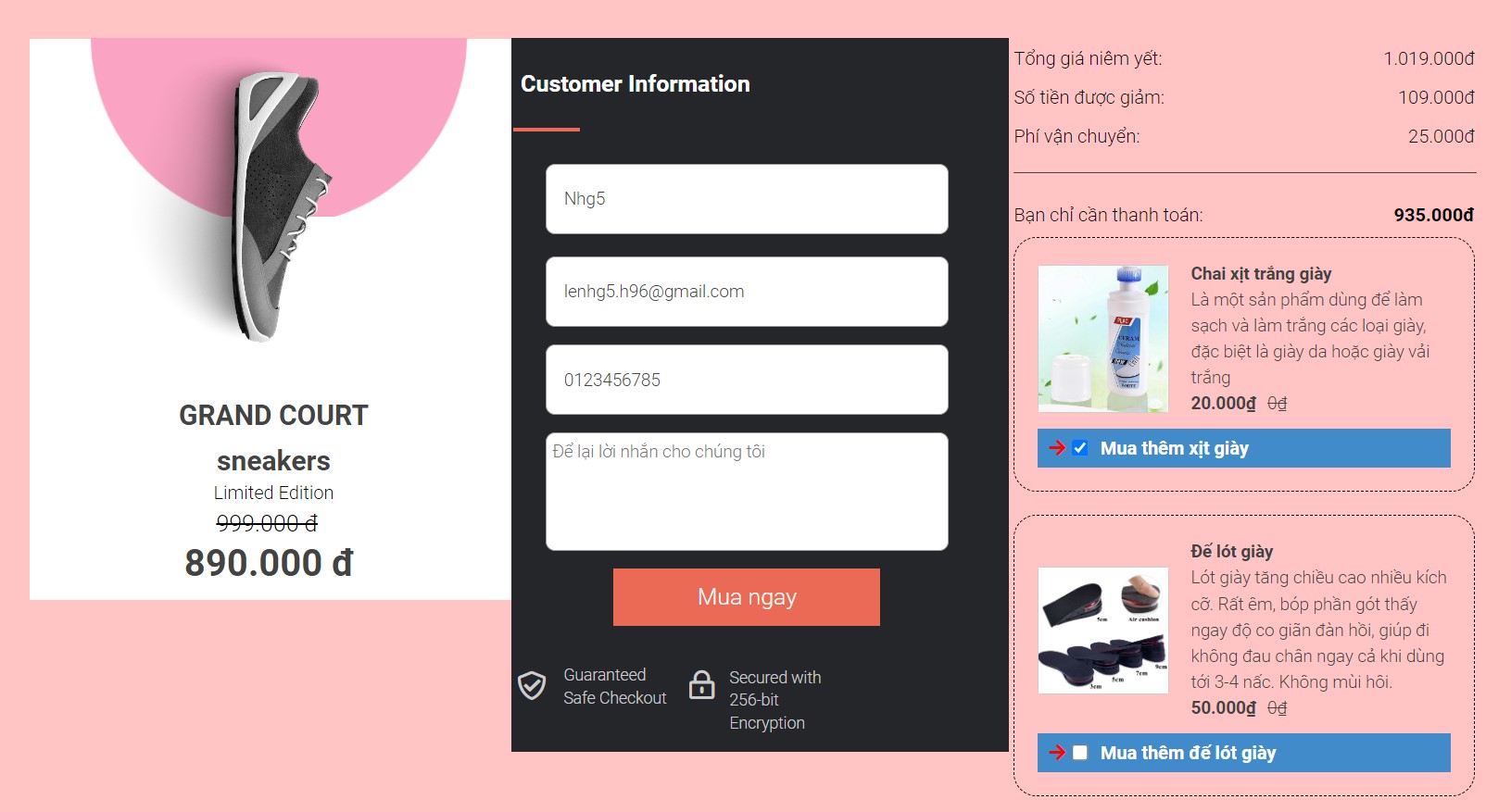
Tiếp theo khách sẽ đi tiếp kịch bản Funnel của bạn, khách có thể mua thêm sản phẩm ở các trang Upsell hoặc DownSell.
Và thanh toán tại trang checkout với chi tiết đơn hàng tổng cộng
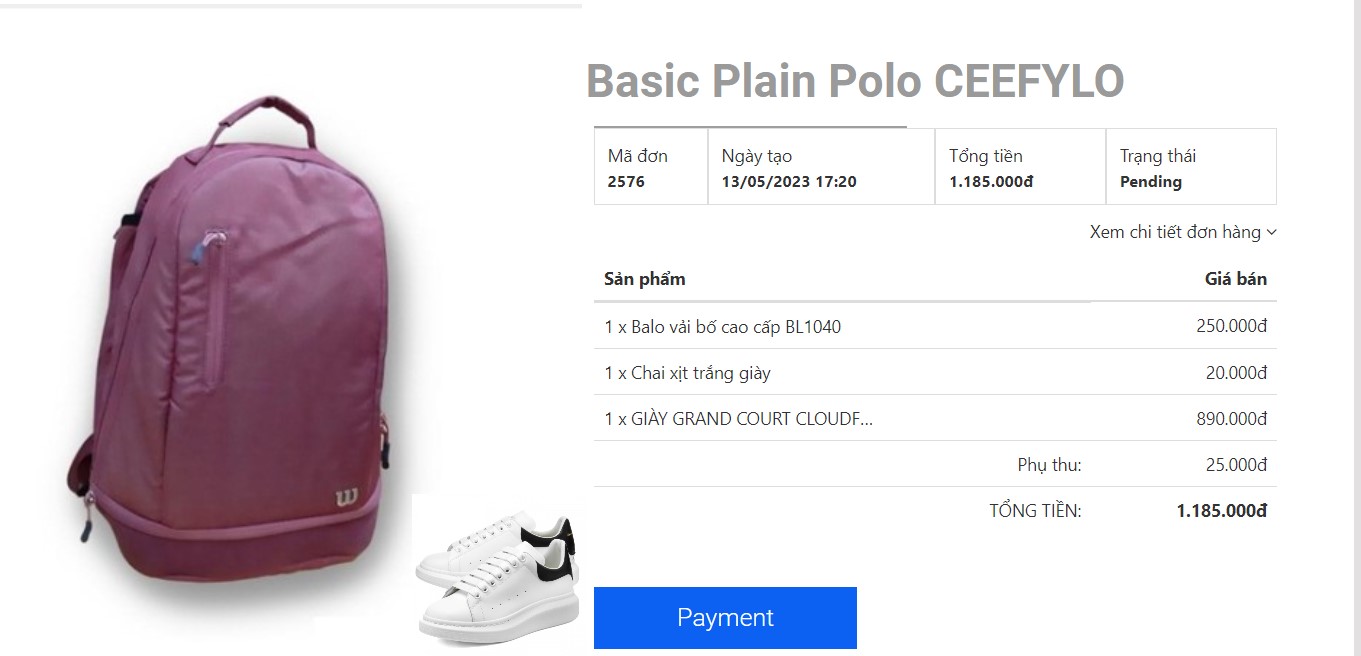
Như vậy, bạn có thể thêm các sản phẩm cho trang page để khách mua thêm, đảm bảo những sản phẩm bạn bán thêm phải có tính ứng dụng cho sản phẩm chính. Như mua giày sẽ cần mua thêm chai xịt làm trắng giày hoặc mua thêm đế lót giày hoặc mua thêm dây giày,.....
Chúc Quý khách thành công!